
时间:2020-11-12 23:44:44 来源:www.win10xitong.com 作者:win10
由于操作失误,一些网友发现自己的win10系统出现了Win10怎么设置最佳性能模式的问题,要是你的电脑知识不够丰富,那面对Win10怎么设置最佳性能模式的问题就不知道怎么办了。万一现在身边没有人帮忙,那我们自己试着来解决吧,小编现在直接给大家说说这个解决步骤:1、在桌面上鼠标右键计算机,选择属性;2、打开系统界面,点击高级系统设置就很快的解决了。刚才说得方法是一个概括,不是很全面,如果你没有看懂,那我们下面就详细的带来Win10怎么设置最佳性能模式的详细处理本领。
小编推荐系统下载:萝卜家园Win10专业版
详细操作步骤如下:
第一步:在桌面上鼠标右键计算机,选择属性;
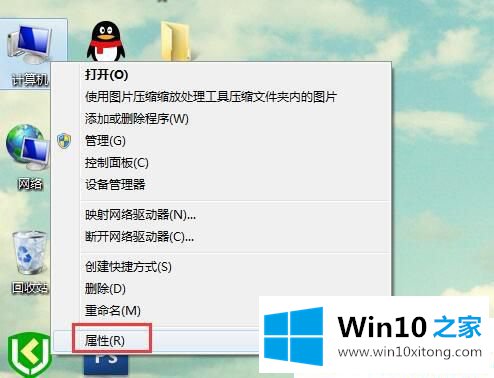
第二步:打开系统界面,点击高级系统设置;
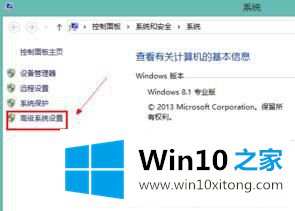
第三步:在系统属性窗口中,点击高级选项卡,点击性能右下角的设置;
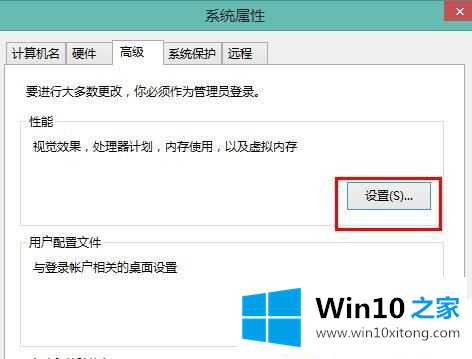
第四步:在视觉效果中,点击调节为最佳性能,最后点击确定即可。
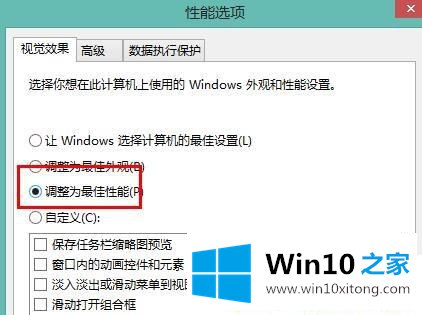
Win10怎么设置最佳性能模式的方法就是这样子,如果你的电脑硬件配置不高,可以按照上面的步骤来设置。
上面的教程结合了截图给大家详细的说了Win10怎么设置最佳性能模式的详细处理本领,如果你还需要下载电脑系统,请继续关注本站